Photoshop给山峰添加逼真雪景效果实例教程
3、调整后雪峰有局部瑕疵,边缘衔接度不协调。

4、用画笔工具,选择白色前版,透明度30%,笔尖不要太大,对瑕疵部分轻轻涂抹。
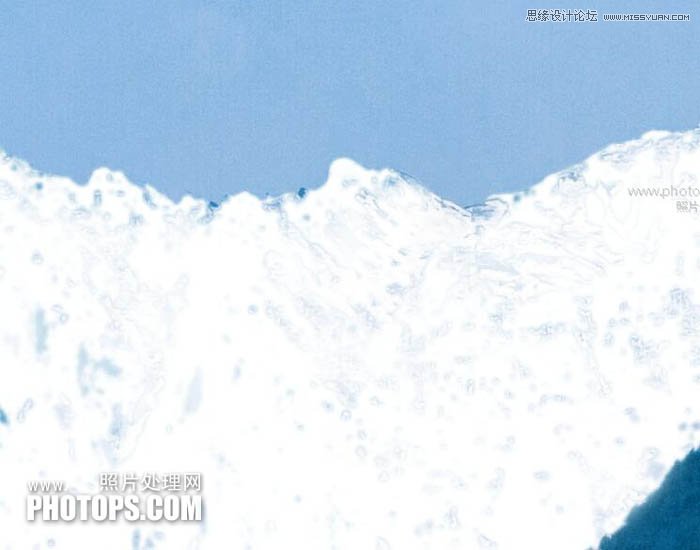
5、经过画笔轻轻涂 抹瑕疵部分,边缘衔接度得到改善,也能看到山体的轮廓。注意:画笔涂抹时不能太多,不然山体轮廓被覆盖,缺少立体感层次。然后雪山图层降低不透明度95%,少许体现原山峰轮廓影子。

后期再添加一列高速列车画面,整副画面成了雪山高铁场景,有商业元素氛围。

3、调整后雪峰有局部瑕疵,边缘衔接度不协调。

4、用画笔工具,选择白色前版,透明度30%,笔尖不要太大,对瑕疵部分轻轻涂抹。
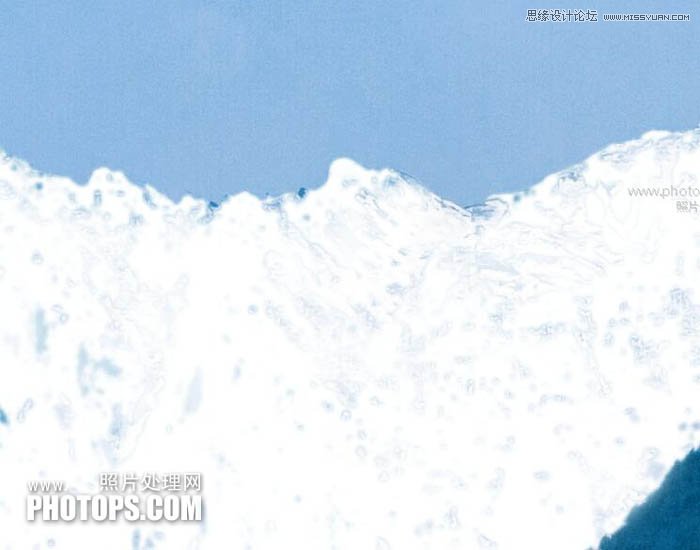
5、经过画笔轻轻涂 抹瑕疵部分,边缘衔接度得到改善,也能看到山体的轮廓。注意:画笔涂抹时不能太多,不然山体轮廓被覆盖,缺少立体感层次。然后雪山图层降低不透明度95%,少许体现原山峰轮廓影子。

后期再添加一列高速列车画面,整副画面成了雪山高铁场景,有商业元素氛围。
